金蝶K3 固定资产录入操作流程
K3固定资产模块使用操作方法
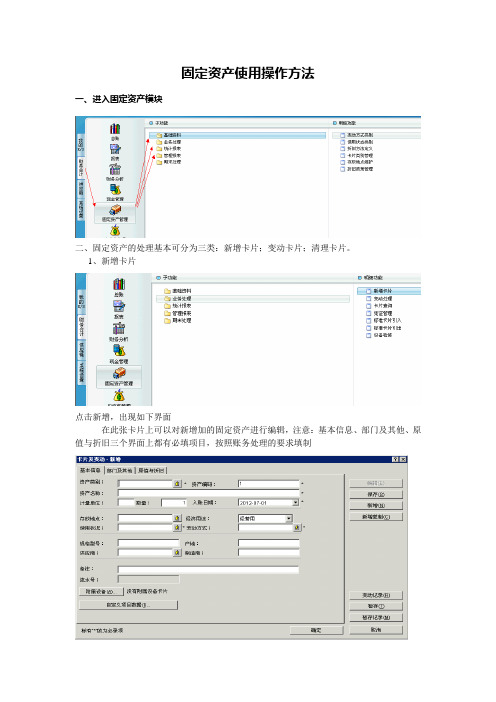
固定资产使用操作方法
一、进入固定资产模块
二、固定资产的处理基本可分为三类:新增卡片;变动卡片;清理卡片。
1、新增卡片
点击新增,出现如下界面
在此张卡片上可以对新增加的固定资产进行编辑,注意:基本信息、部门及其他、原值与折旧三个界面上都有必填项目,按照账务处理的要求填制
举例一
对已存在或者新增加的卡片进行查询,操作方法如下:
点击卡片查询,出现界面如下:说明:不选过滤期间,系统默认选择全部期间
说明:黄色背景显示的是当前期间之前的卡片;白色背景显示的是当前期间卡片2、变动卡片
通过查询界面查询到需要变动的卡片,然后选中需要变动的卡片,如下:
根据实际需要,对原有的卡片进行变动,确定保存。
金碟K3_ERP-固定资产操作流程资料

财务软件:金碟ERP软件金碟模块:固定资产、金碟K/3 ERP-固定资产操作流程1.1新增-固定资产—新增卡片路径:单击【财务会计】【固定资产管理】【业务处理】【新增卡片(双击)】图1.11图1.12图1.13图1.14图1.15输入【资产类别】、【资产名称】、【资产编号】、【计量单位】、【地点】等。
新增地点:点击图示弹出对话框,点击按钮,弹出新增界面,输入【代码】及【名称】完成地点新增。
图1.16【变动方式类别】点击图示弹出对话框,选择变动方式,点击。
图1.17输入【规格型号】、【供应商】品。
【产地】、【制造商】和【备注】视公司管理情况而定。
图1.18输入【固定资产科目】点击弹出【会计科目】对话框。
图1.19输入【使用部门】及【科目】。
是指有多个部门同时使有一台机械,可以打勾,点击如下图所示。
图1.20,图1.21图1.20图1.21图1.22输入图1.22所示内容,卡片输入完成,点击1.2生成新增固定资产凭证路径:【固定资产】【业务处理】【凭证管理】图1.21图1.22图1.23图1.242.1固定资产变动处理路径:【固定资产】【业务处理】【变动处理】【变动】图2.11图2.122.13图2.14图2.152.2固定资产清理路径:【固定资产】【业务处理】【变动处理】【清理】如下图图2.213.1计提固定资产折旧路径:【固定资产】【期末处理】【计提折旧】图3.11图3.12图3.13图3.14图3.154.1期末结账路径:【固定资产】【期末处理】【期末结账】图4.11图4.12图4.135.1固定资产相关报表路径:【固定资产】【管理报表】【报表】图5.11图5.12图5.13图5.14图5.14图5.15图5.16。
金蝶K3操作流程

金蝶K3操作流程帐套管理一、新建帐套操作流程:服务器电脑--开始--程序--K3中间层--帐套管理—新建按钮(白纸按钮)注意点:帐套号、帐套名不能重复但可修改,但帐套类型不可更改二、设置参数和启用帐套操作流程:服务器电脑--开始--程序--K3中间层--帐套管理—设置按钮注意点:公司名称可改,其他参数在帐套启用后即不可更改(包括总账启用期间)易引发的错误:如果帐套未启用就使用,系统会报错"数据库尚未完成建账初始化,系统不能使用"三、备份与恢复1、备份操作流程:服务器电脑--开始--程序--K3中间层--帐套管理—备份按钮注意点:a、备份路径的选择(建议可建立容易识别的路径)b、备份时电脑硬盘及外部设备应同时备份c、备份文件不能直接打开使用解释:外部设备(光盘刻录机、磁带机)2、恢复解释:当源帐套受到损坏,需打开备份文件来使用时用恢复,恢复与备份是对应的过程。
操作流程:服务器电脑--开始--程序--K3中间层--帐套管理—恢复按钮注意点:恢复时“帐套号、帐套名”不允许重复四、用户管理(即可在中间层处理,亦可在客户端处理)操作流程:(中间层)服务器电脑--开始--程序--K3中间层--帐套管理—用户按钮(客户端)K3主控台—进入相应帐套—系统设置—用户管理1、用户组:注意系统管理员组与一般用户组的区别2、新建用户操作流程:(中间层)服务器电脑--开始--程序--K3中间层--帐套管理—用户按钮—用户菜单—新建用户(客户端)K3主控台—进入相应帐套—系统设置—用户管理—用户按钮—用户菜单—新建用户注意点:a、只能是系统管理员才可以增加人名b、注意系统管理员的新增(即用户组的选择)3、用户授权操作流程:(中间层)服务器电脑--开始--程序--K3中间层--帐套管理—用户按钮—用户菜单—权限(客户端)K3主控台—进入相应帐套—系统设置—用户管理—用户按钮—用户菜单—权限注意点:a、只能是系统管理员才可以给一般用户进行授权,报表的授权应在报表系统工具—〉报表权限控制里给与授权。
金蝶财务软件K3固定资产管理操作流程

金蝶财务软件K3固定资产管理操作流程企业目前的管理问题主要是卡片信息不全,由于设备经常维护,没有及时跟踪记录和管理,导致固定资产价值管理比较混乱;对于到期和超期的固定资产经常管理不好,容易造成超期、过期的固定资产还会继续提折旧或折旧提错;固定资产及其折旧的报表查询,也是企业固定资产管理的棘手问题。
企业财务部门利用金蝶K/3WISE V14.0制造企业全面解决方案固定资产管理系统,通过固定资产卡片内容和基础资料的自定义来满足企业的实际情况;通过严格的卡片管理、折旧要素变动处理来帮助企业建立一套完整的固定资产卡片;通过自动计提折旧、自动生成凭证来帮助企业管理固定资产的累计折旧,并将凭证传递到总账系统,完成固定资产与总账系统的无缝连接;通过丰富的固定资产报表来帮助企业查询固定资产各个方面的信息。
固定资产卡片及基础资料维护在金蝶K/3WISE V14.0制造企业全面解决方案固定资产管理系统的固定资产基础资料维护中,企业可以自定义固定资产卡片的内容、结构;除了系统预设的基础资料类别和内容外,企业可以按照本单位固定资产使用的特性设置各项基础资料,包括:变动方式、存放地点、使用状态、卡片类别、折旧方法等。
固定资产变动处理企业固定资产的增加,在金蝶K/3WISE V14.0制造企业全面解决方案固定资产管理系统业务处理中,新增各种类型固定资产卡片,包括:购买、接受捐赠、接受投资、融资租入、在建工程转入、其他增加等。
企业固定资产的变动,在金蝶K/3WISE V14.0制造企业全面解决方案固定资产管理系统业务处理中,录入各种变动资料,包括:固定资产清理、固定资产改造、重要资产重估、固定资产改造、使用部门的变动、使用人员的变动、折旧科目的调整、累计折旧的调整等。
计提折旧与凭证处理金蝶K/3WISE V14.0制造企业全面解决方案固定资产管理系统可按用户在卡片中甚设置折旧方法和输入的折旧基础数据自动计算折旧,并生成凭证传递到总账。
K3总账报表固定资产操作说明
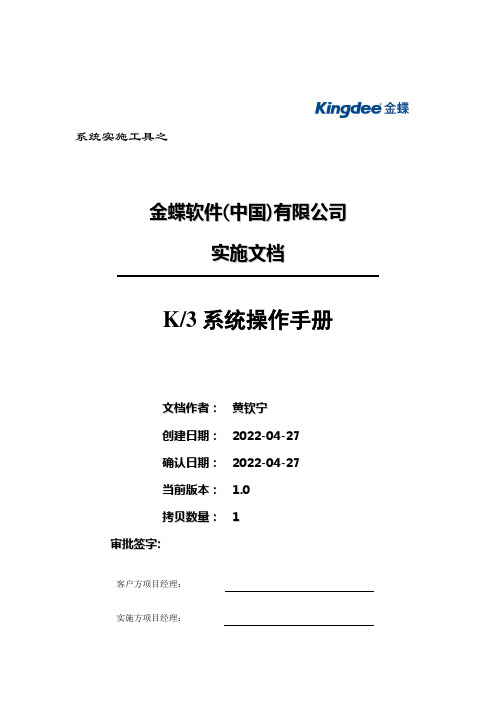
系统实施工具之金蝶软件(中国)有限公司实施文档K/3系统操作手册文档作者:黄钦宁创建日期:2022-04-27确认日期:2022-04-27当前版本:1.0拷贝数量:1审批签字:客户方项目经理:实施方项目经理:文档控制修改记录日期作者版本参考版本备注一、帐套管理1、新建帐套步骤一:打开【开始】→【程序】→【金蝶K/3】→【中间层服务部件】→【账套管理】,初次使用时,用户名:Admin,无密码,直接点【确定】。
系统进入金蝶K/3账套管理界面步骤二:如果用户需要在K/3软件当中建立多个公司的帐,可先通过“组织机构”菜单添加机构。
要建立一个新帐套时,点击【新建】按钮,系统即会弹出如下界面:步骤三:建好帐套后必须要对新建的帐套进行设置才能使用。
设置帐套参数点击【设置】按钮进行参数设定,设定好后点击【确认】完成参数设定工作;最后点击【启用】启用该帐套设置帐套参数时要注意几点:1、公司名称是必录项目,不可省略,用户可以以公司全称录入。
2、国内企业记帐本位币一般皆为人民币,代码以通用的货币代码表达,如:人民币为RMB,美元为USD等。
3、帐套启用期间不是指当前年度期间,而是指用户利用K/3软件开始处理的业务的特定年度月份。
2、帐套备份步骤:选择需要备份的帐套,点击工具栏中【备份】,选择备份方式及路径,最后点击【确定】即可。
备份完成后,系统将自动生成两个文件,分别为*.bak和*.dbb。
说明:完全备份:执行完整数据库备份,也就是为账套中的所有数据建立一个副本。
增量备份:记录自上次完整数据库备份后对数据库数据所做的更改,也就是为上次完整数据库备份后发生变动的数据建立一个副本。
注意事项:1、增量备份是基于完全备份之上的。
因此在增量备份之前,必须先做完全备份。
2、现建立一个专门用于存放备份帐套数据的文件夹,该文件夹一定不能与操作系统盘同区,以防将来操作系统有问题需格式化重装时误删,带来不必要的麻烦。
新建帐套时帐套存放路径同理;4、帐套恢复步骤1:点击工具条的【恢复】,选择相关选项,点击【确定】。
金蝶固定资产填写
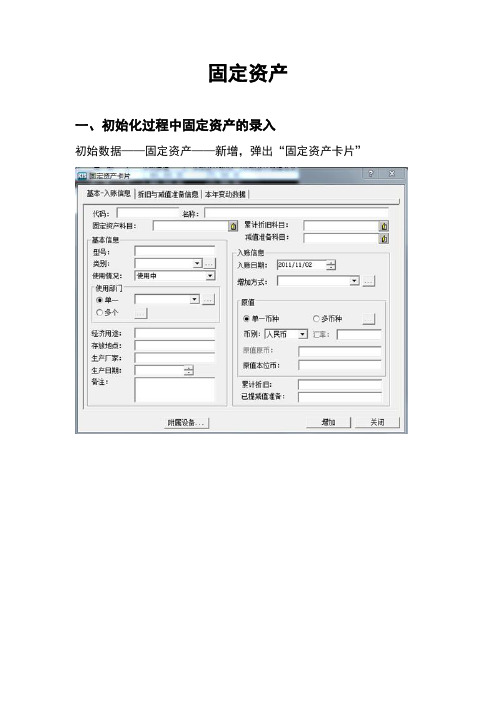
固定资产一、初始化过程中固定资产的录入初始数据——固定资产——新增,弹出“固定资产卡片”1、基本—入账信息2、折旧与减值准备信息3、本年变动数据(本案例中未要求录入)(4)数据录入完毕,点击“增加”,固定资产的信息将保存在“初始数据录入”中二、日常会计业务处理中固定资产的录入1、固定资产的增加固定资产模块——固定资产增加——增加,弹出“固定资产卡片”数据录入过程同初始化时的相似*注意:会计凭证的自动生成——点击右下方“记账凭证”将弹出录有固定资产科目的会计凭证此时还需补充录入其他会计科目和数额2、固定资产的减少固定资产模块——固定资产减少——减少,弹出“固定资产卡片”选择本案例中出售的“286计算机”,将弹出286计算机的相关信息选择减少方式——“出售”点击“记账凭证”,将生成含有固定资产减少内容的记账凭证,还需补充输入其他相关会计科目及数额。
三、操作:1、初始化设置中固定资产的录入2006120001 房屋及其他 1460 000元/已提折旧 173 300元,平均年限法,残值率5%,20年。
房屋使用部门按财务部20%,一车间45%,二车间35% 的比例分配2、日常业务中固定资产的录入(以固定资产减少为例)5日,以6 000.00元的价格出售286计算机一台,原价12 000.00元,已提折旧5 760.00元。
收到对方的转账支票(NO.10487)已入工行存款账户[转字第3号凭证、收字第2号凭证、转字第4号凭证]。
a. 借: 固定资产清理 6 060.00累计折旧 5 940.00贷:固定资产 12 000.00b. 借: 银行存款———工行存款 6 000.00贷: 固定资产清理 6 000.00c. 借: 营业外支出 60.00贷: 固定资产清理 60.00。
金蝶录入固定资产流程

金蝶录入固定资产流程金蝶录入固定资产流程为了更好地管理企业的固定资产,提高资产利用率,金蝶软件提供了一套完整的固定资产管理系统。
下面将为大家介绍金蝶录入固定资产的流程,以帮助企业进行有效的资产管理。
1. 登录系统:使用金蝶软件的用户首先需要登录系统。
在登录界面输入正确的用户名和密码后,点击“登录”按钮即可进入系统。
2. 进入资产管理模块:登录成功后,用户需要点击系统菜单中的“资产管理”模块,进入固定资产管理的界面。
3. 新建资产:在资产管理界面,用户可以选择新建资产。
点击“新建资产”按钮后,系统将打开一个新的页面,用户需要填写相关资产信息,如资产名称、规格、购置日期、购置金额等。
4. 录入相关信息:在新建资产页面中,用户需要录入相关的信息,包括供应商、购置人、购置方式、使用部门等。
这些信息将有助于后续对资产的分类、统计和管理。
5. 附件上传:如果用户需要上传与资产相关的附件,如购买合同、发票等,则可以点击“附件上传”按钮,在弹出的对话框中选择并上传文件。
6. 完成资产录入:完成所有必填信息的录入后,用户点击“保存”按钮即可完成资产录入。
系统将自动为该资产生成一个唯一的资产编号,并将资产信息保存到系统数据库中。
7. 审核资产信息:录入完成后,可以点击“审核”按钮对资产信息进行审核。
审核人员将根据公司的审核流程对资产信息进行审批,确保录入的信息准确无误。
8. 资产查询与报表分析:在资产管理模块,用户可以随时查询和分析已录入的资产信息。
通过输入相关的查询条件,用户可以快速查找特定的资产,并生成相应的报表进行分析和决策。
通过金蝶录入固定资产的流程,企业可以实现对固定资产的全面管理和有效利用,提高资产利润率。
金蝶固定资产管理系统的使用不仅方便快捷,而且能够帮助企业实现资产管理的标准化,并提供了详尽的报表和分析功能,助力企业在资产管理上取得更好的效益。
金蝶ERP系统K3操作流程
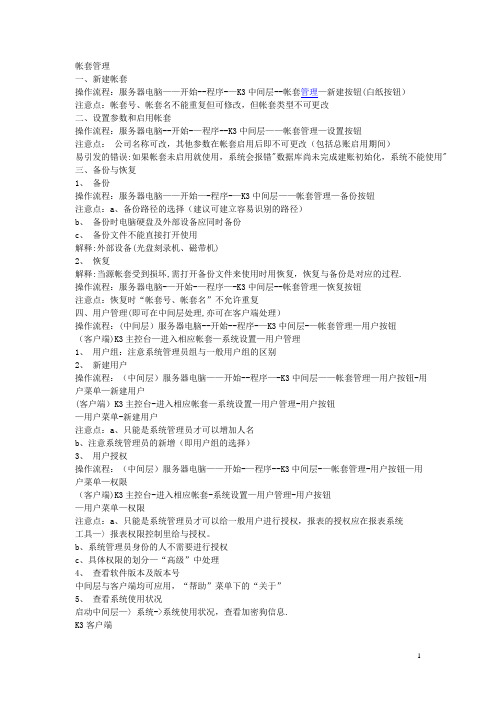
帐套管理一、新建帐套操作流程:服务器电脑——开始--程序-—K3中间层--帐套管理—新建按钮(白纸按钮)注意点:帐套号、帐套名不能重复但可修改,但帐套类型不可更改二、设置参数和启用帐套操作流程:服务器电脑--开始-—程序--K3中间层——帐套管理—设置按钮注意点:公司名称可改,其他参数在帐套启用后即不可更改(包括总账启用期间)易引发的错误:如果帐套未启用就使用,系统会报错"数据库尚未完成建账初始化,系统不能使用"三、备份与恢复1、备份操作流程:服务器电脑——开始—-程序-—K3中间层——帐套管理—备份按钮注意点:a、备份路径的选择(建议可建立容易识别的路径)b、备份时电脑硬盘及外部设备应同时备份c、备份文件不能直接打开使用解释:外部设备(光盘刻录机、磁带机)2、恢复解释:当源帐套受到损坏,需打开备份文件来使用时用恢复,恢复与备份是对应的过程.操作流程:服务器电脑-—开始-—程序—-K3中间层--帐套管理—恢复按钮注意点:恢复时“帐套号、帐套名”不允许重复四、用户管理(即可在中间层处理,亦可在客户端处理)操作流程:(中间层)服务器电脑--开始--程序-—K3中间层-—帐套管理—用户按钮(客户端)K3主控台—进入相应帐套—系统设置—用户管理1、用户组:注意系统管理员组与一般用户组的区别2、新建用户操作流程:(中间层)服务器电脑——开始--程序—-K3中间层——帐套管理—用户按钮-用户菜单—新建用户(客户端)K3主控台-进入相应帐套—系统设置—用户管理-用户按钮—用户菜单-新建用户注意点:a、只能是系统管理员才可以增加人名b、注意系统管理员的新增(即用户组的选择)3、用户授权操作流程:(中间层)服务器电脑——开始-—程序--K3中间层-—帐套管理-用户按钮—用户菜单—权限(客户端)K3主控台-进入相应帐套-系统设置—用户管理-用户按钮—用户菜单—权限注意点:a、只能是系统管理员才可以给一般用户进行授权,报表的授权应在报表系统工具—〉报表权限控制里给与授权。
金蝶K3 WISE固定资产初始化业务流程

1.1金蝶K/3
1.2金蝶K/3服 务器配置工具
1.3账套管理 2.1公共基础资 料设置 1.4新建账套 2.2资产账簿管 理 1.5系统设置 2.3折旧政策管 理 1.6资产管理 2.4系统折旧方 法设置/自定义 1.7固定资产-系统参数设置 2.5基础数据引 入/录入
1.8变动方式类 别设置
1.9使用状态类 别设置
<流程名称 流程名称 > 资产管理
层次
2
编号
ZC-01 V1.0 要 <职能 固定资产管理 --系统数据初始化业务流程 时间 > <职能> <职能 >
流程说明 资产管理部 财务部
2010-12-24 <职能>
1.1—1.4资产管理部 在<金蝶K/3>中选择< 服务器配置工具>, 选择<账套管理>,并 进入账套管理界面, 选择<新建>账套进行 新账套的有关设置 1.5-1.7资产管理部 在K/3主界面中选择< 系统设置>--<系统设 置>---选择<资产管 理>进入<固定资产— 系统参数>中进行有 关参数设置 1.8资产管理部进行 固定资产变动方式 类别设置 1.9资产管理部进行 固定资产的使用状 态类别设置 1.10资产管理部进行 固定资产的存放地点 设置 1.11资产管理部进行 固定资产卡片类别管 理设置 1.12资产管理部进行 资产组管理设置 2.1财务部进行公共 基础资料设置 2.2财务部进行资产 账簿管理设置 2.3财务部进行折旧 政策管理设置 2.4财务部进行固定 资产折旧方法设置或 自定义设置 2.5-2.6财务部或资 产管理部进行基础数 据与卡片数据的引入 /录入 2.7财务部对期初金 额进行检查 2.8财务部进行一次 自动对账运算,运算 正确则初始化可以结 束
金蝶K3固定资产操作流程
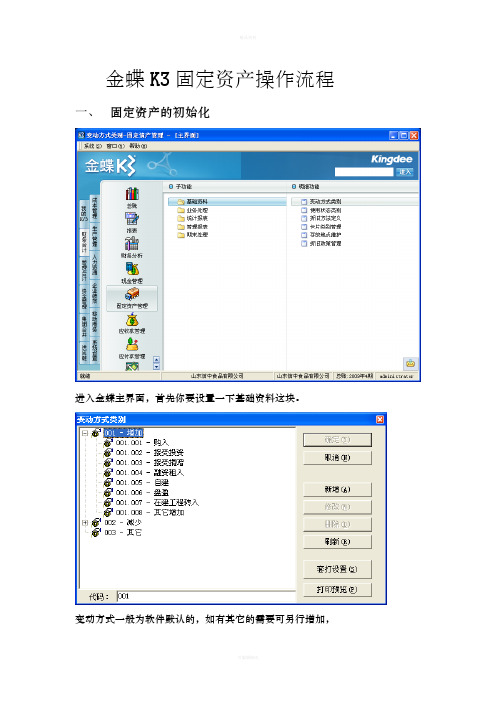
点击是,手动调整生成的凭证,
修改完凭证后点一下保存,一张完整的固定资产卡片就做完了。
四、月末处理
进入固定资产期末处理界面,点击计提折旧
点击完成,固定资产的折旧计提完毕。
点击确定,固定资产一个月的工作就处理完毕进入下一会计期间。
例如:我们新增房屋建筑物
存放地点的维护就是我们把这项固定资产存放的地点,
折旧政策管理可以根据需要设置一些其他的折旧政策
这样设置完以上的几部分后,做固定资产卡片的前期工作就设置好了,可以做固定资产卡片了。
二、固定资产卡片录入
进入固定资产模块,点击业务处理进入新增卡片界面
固定资产的基本信息
“基本信息”部分的数据主要记录固定资产静态的基础属性,反映出固定资产从哪里来,何时入账,在哪里、作何用,使用情况等,其中的主要数据项说明如下表,其他信息包括规格型号、产地、制造商、经济用途等可根据固定资产的实际情况和企业的管理需要,有选择性的录入。
登记日期:默认为当前日期,并可以由用户录入。存放地点:默认为主设备的存放地点,也可以由用户选择其他的存放地点。
否
自定义项目
如果此固定资产所属类别中设置了自定义项目,则可单击【自定义项目】进行设置。例如新增的固定资产属于“机械设备”类,而在卡片类别中,“机械设备”类设置了“图片”的自定义项目,要求此类固定资产需要插入资产的外形图片,因此在录入数据时,需要在此将固定资产的图片文件作为附件插入。
结束初始化后再进入固定资产管理-业务处理-卡片查询,将古迪昂资产的数据传递到总帐当中,
在工具下边有个将初始数据传送到总帐
点击是
确定完成传送工作,这样总帐系统就可以结束初始化了。
三、日常业务操作
固定资产的卡片新增同上,如果有需要卡片变动的进入固定资产模块进行卡片变动,
金蝶k3财务操作手册(1)
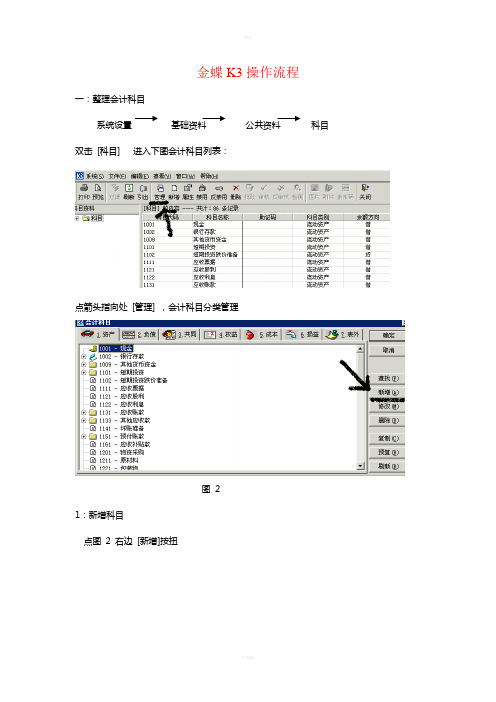
金蝶K3操作流程一:整理会计科目系统设置基础资料公共资料科目双击[科目] 进入下图会计科目列表:点箭头指向处[管理] ,会计科目分类管理图21:新增科目点图2 右边[新增]按扭例:增加银行存款科目代码:1002表示一级科目.07表示二级科目金蝶采用点分割科目级别注:只需要填写科目代码和科目名称2:新增往来单位(已经挂核算项目的科目不允许再增加三级科目)可编辑可编辑可编辑可编辑二新增相关核算项目资料系统设置基础资料公共资料客户(1)新增“客户”资料:(2)新增“开发项目”资料:系统设置基础资料公共资料开发项目(3)新增“部门”资料:系统设置基础资料公共资料部门(4)新增“职员”资料:系统设置基础资料公共资料职员(5)新增“供应商”资料:系统设置基础资料公共资料供应商三、初始余额录入系统设置初始化总帐科目初始数据录入四、固定资产管理财务会计固定资产管理基础资料卡片类别管理代码名称使用年限净残值率计量单位预设折旧方法固定资产科目累计折旧科目卡片编码规则是否计提折旧001房屋类205%幢平均年限法151155FW-不管使用状态如何一定提折旧002交通工具103%辆平均年限法151155JT-由使用状态决定是否提折旧003生产设备103%台平均年限法151155SC-由使用状态决定是否提折旧004办公设备55%平均年限法151155BG-由使用状态决定是否提折旧财务会计固定资产管理业务处理新增卡片五、日常业务处理1:财务会计总帐凭证处理凭证录入(以凭证制单人姓名登陆)输入凭证时提示“请输入核算项目”,请在凭证下放双击客户和开发项目2:凭证审核(换人审核)财务会计----- 总帐------- 凭证处理------- 凭证查询3:凭证过帐财务会计----- 总帐------- 凭证处理------ 凭证过帐4:结转损益(以凭证制单人姓名登陆)财务会计----- 结帐------- 结转损益5:审核新生成的损益凭证财务会计----- 总帐------- 凭证处理------- 凭证查询-----凭证审核6:过帐新生成的损益凭证7:资产负债表、损益表财务会计----- 报表------- 资产负债表(双击)。
金蝶K3 固定资产录入操作流程
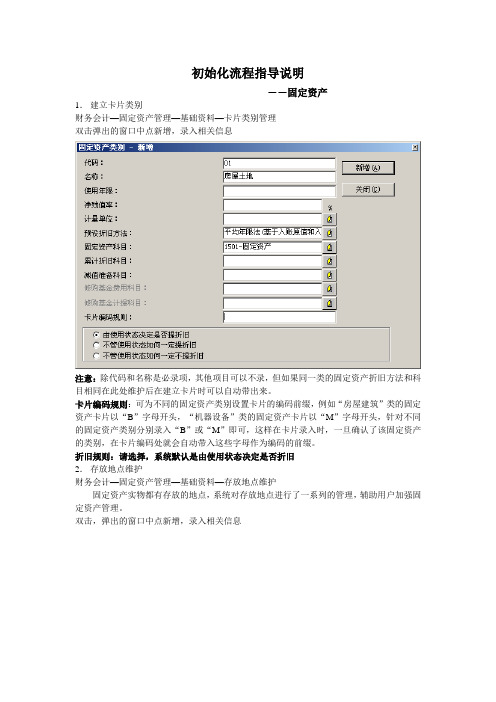
初始化流程指导说明――固定资产1.建立卡片类别财务会计—固定资产管理—基础资料—卡片类别管理双击弹出的窗口中点新增,录入相关信息注意:除代码和名称是必录项,其他项目可以不录,但如果同一类的固定资产折旧方法和科目相同在此处维护后在建立卡片时可以自动带出来。
卡片编码规则:可为不同的固定资产类别设置卡片的编码前缀,例如“房屋建筑”类的固定资产卡片以“B”字母开头,“机器设备”类的固定资产卡片以“M”字母开头,针对不同的固定资产类别分别录入“B”或“M”即可,这样在卡片录入时,一旦确认了该固定资产的类别,在卡片编码处就会自动带入这些字母作为编码的前缀。
折旧规则:请选择,系统默认是由使用状态决定是否折旧2.存放地点维护财务会计—固定资产管理—基础资料—存放地点维护固定资产实物都有存放的地点,系统对存放地点进行了一系列的管理,辅助用户加强固定资产管理。
双击,弹出的窗口中点新增,录入相关信息3.录入固定资产卡片财务会计—固定资产管理—业务处理—新增卡片首先是基本信息录入:卡片中需要录入的内容说明:基本信息:1资产类别:必录项目,录入固定资产的分类,例如:房屋建筑物、机器设备等。
资产类别在增加时,代码和名称是必录项目,其余可根据情况来决定。
例如:录入使用年限和净残值率后,当选择该资产类别时,系统会自动将年限填入卡片中的使用年限,并且根据资产原值折算净残值填入在卡片中。
2资产编码:必录项目,录入固定资产的编码,可以使用数字和英文字母组合。
3资产名称:必录项目,录入此固定资产的名字。
4计量单位:非必录项目,例如:录入“个”、“台”、“只”等。
5数量:必录项目,至少要录入1,不可以录入0或负数,建议一个固定资产录入一张卡片。
6入帐日期:必录项目,录入固定资产购买日期,即原来入财务帐的日期。
例如:初始化启用时间为2005年9月1日,但该固定资产是2004年5月1日购买,那就必须录入2004年5月1日,而不是2005年9月1日。
金蝶K3固定资产用户手册

固定资产管理系统实训指导书目 录第1章系统概述1.1 关于本系统1.2 本系统在K/3 ERP系统中的位置1.3 与其它系统的接口第2章主要业务流程及规范2.1 系统总体流程2.2 系统初始化2.3 固定资产新增2.4 固定资产变动2.5 固定资产清理2.6 期末处理第3章系统初始化3.1 初始化流程3.2 初始化操作说明第4章固定资产新增处理4.1 卡片录入4.2 卡片修改4.3 卡片审核4.4 卡片查询第5章固定资产变动处理5.1 固定资产变动5.2 固定资产减值准备5.3 卡片拆分5.4 固定资产清理第6章设备检修6.1 设备检修记录单新增6.2 设备检修记录表查询第7章折旧管理7.1 工作量管理7.2 计提折旧7.3 折旧管理第8章行政事业单位特殊业务处理8.1 在系统中的处理概述8.2 业务处理8.3 修购基金计提第9章固定资产核算处理9.1 凭证管理选项设置9.2 生成凭证9.3 凭证查询第10章结账处理10.1 自动对账10.3 期末结账第11章查询与报表11.1 查询功能操作综述11.2 固定资产清单11.3 固定资产价值变动表11.4 固定资产数量统计表11.5 固定资产到期提示表11.6 固定资产处理情况表11.7 附属设备明细表11.8 修购基金计提情况表11.9 固定资产变动与结存表11.10 折旧费用分配表11.11 固定资产明细账11.12 折旧明细表11.13 折旧汇总表11.14 资产构成表11.15 变动历史记录表11.16 工作总量查询第12章系统工具12.1 基础资料引入引出12.2 标准卡片引入引出12.3 套打设置第1章系统概述第1章系统概述1.1 关于本系统金蝶K/3固定资产管理系统以固定资产卡片管理为基础,帮助企业实现对固定资产的全面管理,包括固定资产的新增、清理、变动,按国家会计准则的要求进行计提折旧,以及与折旧相关的基金计提和分配的核算工作。
它能够帮助管理者全面掌握企业当前固定资产的数量与价值,追踪固定资产的使用状况,加强企业资产管理,提高资产利用率。
金碟K3_ERP-固定资产操作流程

图1.20
图1.21
图1.22
输入图1.22所示内容,卡片输入完成,点击
1.2生成新增固定资产凭证
路径:【固定资产】【业务处理】【凭证管理】
图1.21
图1.22
图1.23
图1.24
2.1固定资产变动处理
路径:【固定资产】【业务处理】【变动处理】【变动】
图2.11
图2.12
图4.13
5.1固定资产相关报表
路径:【固定资产】【管理报表】【报表】
图5.11
图5.12
图5.13
图5.14
图5.14
图5.15
图5.16
财务软件:金碟ERP软件
金碟模块:固定资产
、
金碟K/3 ERP-固定资产操作流程
1.1新增-固定资产—新增卡片
路径:单击【财务会计】【固定资产管理】【业务处理】【新增卡片(双击)】
图1.11
图1.12
图1.13
图1.14
图1.15
输入【资产类别】、【资产名称】、【资产编号】、【计量单位】、【地点】等。新增地点:点击图示 弹出对话框,点击 按钮,弹出新增界面,输入【代码】及【名称】完成地点新增。
图1.16
【变动方式类别】点击图示 弹出对话框,选择变动方式,点击 。
图1.17
输入【规格型号】、【供应商】品。【产地】、【制造商】和【备注】视公司管理情况而定。
图1.18
输入【固定资产科目】点击 弹出【会计科目】对话框。
图1.19
输入【使用部门】及【科目】。 是指有多个部门同时使有一台机械,可以打勾,点击
2.13
图2.14
图2.15
2.2固定资产清理
金蝶K3-固定资产

进入固定资产管理系统后 选择计提折旧,选择折旧 账簿 系统给予折旧提示 设置凭证摘要是凭证字, 一般系统已经有默认值 开始计提折旧 系统继续进行折旧的计算 工作,完成后将提示生成 折旧凭证的凭证字号等信 息; 单击【完成】,结 束计提折旧操作并退出 “计提折旧”界面。
版权所有 ©1993-2010 金蝶软件(中国)有限公司
P20
固定资产-变动的处理
查找需要变动的固定资产卡片 执行变动操作,修改相关信息,生成变动固定资产卡片
注意事项 1、系统设置的“批量变动卡片”功能可以提高工作效率。即:多张卡 片发生变动的内容相同时,可以通过“批量变动”功能实现。 2、 涉及到折旧要素的变动,一定要将折旧方法改为动态的折旧方法, 否则计提折旧时不会变动。本期固定资产变动,本期折旧不变,下一期 按变动后要素计提折旧。 3、资产编码不允许变动。 4、卡片变动,并不会影响到固定资产卡片的历史数据,在进行固定资 产卡片查询的时候,既可以查询到卡片录入时的数据,也可以查看到每 期变动时的数据。 5、在一个会计期间内对同一固定资产卡片进行多次变动,但实际上是 在原变动记录上的修改,最终在同一期间只产生一条变动记录。 6、固定资产卡片可以执行拆分,方便今后的部分变动处理。
P8
版权所有 ©1993-2010 金蝶软件(中国)有限公司
固定资产-初始化操作注意1
参数设置关系到以后系统的业务和流程的处理,用户在设置前要根据企
业的管理制度和要求全面考虑
使用状态的类别/变动方式类别:支持类别多级管理,并可以在生成报 表的时候分级汇总,为固定资产的决策支持提供更丰富的数据
P12
固定资产-基础资料录入1
主要功能
金蝶K3操作流程图详解(65页)
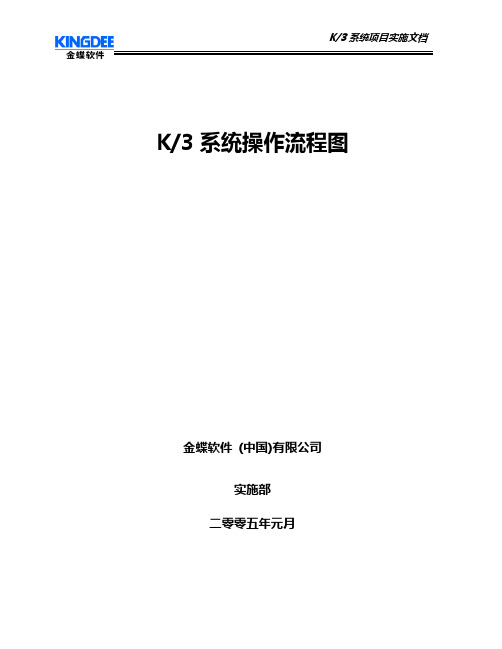
K/3系统项目实施文档K/3系统操作流程图金蝶软件 (中国)有限公司实施部二零零五年元月目录一、流程图符号说明: ______________________________________________ 4二、K/3系统基础操作流程图: ___________________________________ 5A、“中间层—账套管理”_________________________________________________ 5 B:系统基础资料_________________________________________________________ 8 C:系统初始化资料录入___________________________________________________ 9 D:系统期末结账处理 ____________________________________________________ 11三、各模块日常业务处理流程: _________________________________ 12A、总账系统: __________________________________________________________ 121、总账总体流程:_______________________________________________________ 122、总账初始化处理:_____________________________________________________ 133、新增凭证:___________________________________________________________ 144、凭证修改:___________________________________________________________ 155、单张凭证审核:_______________________________________________________ 166、多张凭证审核:_______________________________________________________ 177、单张凭证反审核:_____________________________________________________ 188、成批凭证反审核:_____________________________________________________ 199、单张凭证过账:_______________________________________________________ 2010、成批凭证过账________________________________________________________ 2111、单张凭证反过账:____________________________________________________ 2212、成批凭证反过账:_____________________________________________________ 2313、总账系统的期末处理:_________________________________________________ 24B、现金管理系统:______________________________________________________ 251、初始化处理:_________________________________________________________ 252、复核记账: ___________________________________________________________ 263、登现金日记账:_______________________________________________________ 274、库存现金盘点处理:___________________________________________________ 275、现金对账处理:_______________________________________________________ 286、登银行存款日记账:___________________________________________________ 297、登银行对账单处理:___________________________________________________ 298、银行存款对账:_______________________________________________________ 309、新开账户处理:_______________________________________________________ 31C、固定资产系统:______________________________________________________ 321、固定资产初始化操作:_________________________________________________ 322、新增卡片类别资料:___________________________________________________ 333、日常新增固定资产卡片操作:___________________________________________ 344、单张固定资产变动处理:_______________________________________________ 355、成批固定资产变动:___________________________________________________ 366、固定资产清理:_______________________________________________________ 37D:报表系统____________________________________________________________ 381、自定义报表的建立_____________________________________________________ 382、公式定义_____________________________________________________________ 39E、应收款管理系统______________________________________________________ 401、初始化数据录入_______________________________________________________ 402、应收款管理系统总体流程_______________________________________________ 413、日常操作-发票录入___________________________________________________ 424、日常操作-其它应收单录入_____________________________________________ 435、日常操作-应收票据录入_______________________________________________ 446、日常操作-收款单录入_________________________________________________ 457、单据核销管理_________________________________________________________ 468、期末结账_____________________________________________________________ 47F、应付款管理系统 ______________________________________________________ 481、初始化数据录入_______________________________________________________ 482、应付款管理系统总体流程_______________________________________________ 493、日常操作-发票录入___________________________________________________ 504、日常操作-其它应付单录入_____________________________________________ 515、日常操作-应付票据录入_______________________________________________ 526、日常操作-付款单录入_________________________________________________ 537、单据核销管理_________________________________________________________ 548、期末结账_____________________________________________________________ 55G:采购管理系统________________________________________________________ 561、初始化处理___________________________________________________________ 562、总体业务处理流程_____________________________________________________ 57H:仓存管理系统________________________________________________________ 581、总体业务处理流程_____________________________________________________ 582、入库处理_____________________________________________________________ 593、出库处理_____________________________________________________________ 604、月末盘点_____________________________________________________________ 61I:存货核算系统_________________________________________________________ 621、总体处理流程_________________________________________________________ 622、暂估处理_____________________________________________________________ 633、成本计算_____________________________________________________________ 644、凭证处理+期末处理____________________________________________________ 65一、流程图符号说明:表示流程图起止说明表示操作或数据流向表示对本业务流程的辅助说明表示对非本业务流程辅助说明左上角表示关键操作点或单据名称右上角表示操作界面或操作人下半部表示对此次操作的重要说明二、K/3系统基础操作流程图:A、“中间层—账套管理”1、建立新账套:2、备份套账:3、恢复账套:B:系统基础资料C:系统初始化资料录入1、初始化余额录入:说明:除总账外各模块期初余额录入的顺序没有特别的规定。
- 1、下载文档前请自行甄别文档内容的完整性,平台不提供额外的编辑、内容补充、找答案等附加服务。
- 2、"仅部分预览"的文档,不可在线预览部分如存在完整性等问题,可反馈申请退款(可完整预览的文档不适用该条件!)。
- 3、如文档侵犯您的权益,请联系客服反馈,我们会尽快为您处理(人工客服工作时间:9:00-18:30)。
初始化流程指导说明
――固定资产
1.建立卡片类别
财务会计—固定资产管理—基础资料—卡片类别管理
双击弹出的窗口中点新增,录入相关信息
注意:除代码和名称是必录项,其他项目可以不录,但如果同一类的固定资产折旧方法和科目相同在此处维护后在建立卡片时可以自动带出来。
卡片编码规则:可为不同的固定资产类别设置卡片的编码前缀,例如“房屋建筑”类的固定资产卡片以“B”字母开头,“机器设备”类的固定资产卡片以“M”字母开头,针对不同的固定资产类别分别录入“B”或“M”即可,这样在卡片录入时,一旦确认了该固定资产的类别,在卡片编码处就会自动带入这些字母作为编码的前缀。
折旧规则:请选择,系统默认是由使用状态决定是否折旧
2.存放地点维护
财务会计—固定资产管理—基础资料—存放地点维护
固定资产实物都有存放的地点,系统对存放地点进行了一系列的管理,辅助用户加强固定资产管理。
双击,弹出的窗口中点新增,录入相关信息
3.录入固定资产卡片
财务会计—固定资产管理—业务处理—新增卡片
首先是基本信息录入:
卡片中需要录入的内容说明:
基本信息:
1资产类别:必录项目,录入固定资产的分类,例如:房屋建筑物、机器设备等。
资产类别在增加时,代码和名称是必录项目,其余可根据情况来决定。
例如:录
入使用年限和净残值率后,当选择该资产类别时,系统会自动将年限填入卡片中
的使用年限,并且根据资产原值折算净残值填入在卡片中。
2资产编码:必录项目,录入固定资产的编码,可以使用数字和英文字母组合。
3资产名称:必录项目,录入此固定资产的名字。
4计量单位:非必录项目,例如:录入“个”、“台”、“只”等。
5数量:必录项目,至少要录入1,不可以录入0或负数,建议一个固定资产录入一
张卡片。
6入帐日期:必录项目,录入固定资产购买日期,即原来入财务帐的日期。
例如:初始化启用时间为2005年9月1日,但该固定资产是2004年5月1日购买,那
就必须录入2004年5月1日,而不是2005年9月1日。
7存放地点:非必录项目,录入固定资产目前放置的地点,例如:财务办公室、仓库等。
8经济用途:必录项目,只有两种选择,选择其一即可。
9使用状况:必录项目,选择固定资产目前的状态,一般都为“正常使用”。
使用状况可以根据具体情况自己增加,并且可以选择该使用状况是否需要计提折旧。
10变动方式:必录项目:录入固定资产原来获得的方式,对于初始化的固定资产而言,都是输入增加类,至于增加的方式,可以自己选择,并且可以根据情况自己
添加。
11规格型号:非必录项,录入文字型内容。
12产地:非必录项,录入文字型内容。
13供应商:非必录项。
14制造商:非必录项,录入文字型内容。
15备注:非必录项,录入文字型内容。
录入部门及其他::
1固定资产科目:必录项,选择资产类中的“固定资产”会计科目,若有明细科目必须选择到明细。
2累计折旧科目:必录项,选择资产类中的“累计折旧”会计科目,若有明细科目必须选择到明细。
3使用部门:必录项,可以选择单一部门或多个部门,若选择多个部门使用,需要录入各部门的分配比例,合计必须为100%。
4折旧费用分配:必录项,可以选择单一或多个,录入损益类中的“管理费用”科目等,若有明细科目必须选择到明细。
若选择多个,需要录入各部门在各科目中
的分配比例,各部门的合计必须为100%。
例如:A部门对应的科目有“管理费用”
和“营业费用”,则对于A部门而言,“管理费用”的分配比例加上“营业费用”
的分配比例必须为100%。
注:这些科目与今后计提折旧所产生的凭证科目密切相关,请仔细录入。
录入原值与折旧:
1选择单币别或多币别:必录项目。
2币别:必录项目。
3汇率:必录项目。
4原币金额:必录项目,例如使用美金购买,则录入的是美金的金额。
5本币金额:系统自动根据原币金额乘以汇率折算。
6购进原值:系统默认为与本币金额一致。
7购进累计折旧:非必录项目,在固定资产是二手购进时,需要录入。
8原币调整:系统自动显示与原币金额一致。
9开始使用日期:必录项目,一般与入帐日期一致。
10预计使用期间数:必录项目,录入月份数。
例如该资产使用年限为5年,则需要录入60。
11已使用期间数:必录项,录入已提折旧的期间数,例如资产为2004年5月购入,初始化启用时间为2005年9月,则已使用期间数为15。
系统自动会根据开始使用
日期折算,用户也可以自己修改调整。
12累计折旧:必录项,录入该固定资产从入帐以来到初始化前所计提的折旧总额。
13预计净残值:必录项,系统也可以根据原值和设定的净残值率自动折算。
14净值:系统自动用“原币金额减去累计折旧”得出。
15减值准备:非必录项,根据实际情况录入,不提减值准备的不需要录入。
16折旧方法:必录项,各种折旧方法所采用的公式可以从系统中查看,选择使用。
初始化数据:
1年初原值:系统自动根据入帐日期、本币金额、本年原值调增、本年原值调减填写。
例如:初始化时间为2005年9月,若入帐日期为2004年,则年初原值就等于“本币金额减去本年原值调增加上本年原值调减”得出,若入帐日期为2005年,则年初原值为零。
2年初累计折旧:系统自动根据入帐日期、累计折旧、本年已提折旧、本年累计折旧调增、本年累计折旧调减填写。
例如:初始化时间为2005年9月,若入帐日期为2004年,则年初累计折旧就等于“累计折旧减去本年已提折旧减去本年累计折旧调增加上本年累计折旧调减”得出,若入帐日期为2005年,则累计折旧为零。
3年初减值准备:系统自动根据入帐日期、减值准备、本年减值准备调增、本年减值准备调减填写。
例如:初始化时间为2005年9月,若入帐日期为2004年,则年初减值准备就等于“减值准备减去本年减值准备调增加上本年减值准备调减”得出,若入帐日期为2005年,则减值准备为零。
4本年原值调增:非必录项。
5本年原值调减:非必录项。
6本年累计折旧调增:非必录项。
7本年累计折旧调减:非必录项。
8本年减值准备调增:非必录项。
9本年减值准备调减:非必录项。
10本年已提折旧:必录项。
11年初数量:系统自动根据入帐日期、数量、本年数量调整得出。
例如:初始化时间为2005年9月,若入帐日期为2004年,则年初数量就等于“数量减去本年数量调整”得出,若入帐日期为2005年,则年初数量为零。
12本年数量调整:非必录项,可以录入负数。
13该固定资产现已报废:非必录项。
若固定资产在初始化期间前已清理了,需要选择该选项。
注:在固定资产卡片录入完毕,保存后,建议点击一下“原值与折旧”中的“计提折旧”按钮,系统会自动计算出预计的下期折旧额,请核对是否正确。
